- Część 1. Odzyskaj notatki głosowe z iCloud za pomocą FoneLab iPhone Data Recovery
- Część 2. Odzyskaj notatki głosowe z oficjalnej strony iCloud
- Część 3. Odzyskaj notatki głosowe z iCloud poprzez przywrócenie ustawień fabrycznych
- Część 4. Często zadawane pytania dotyczące odzyskiwania notatek głosowych z iCloud
Jak odzyskać notatki głosowe z iCloud na 3 łatwe różne sposoby
 Zaktualizowane przez Valyn Hua / 30 maja 2023 09:05
Zaktualizowane przez Valyn Hua / 30 maja 2023 09:05Czy należysz do osób, które wolą słuchać niż czytać? Być może używasz notatek głosowych w telefonie do robienia notatek. Są korzystne, zwłaszcza gdy pracujesz wielozadaniowo. Podczas słuchania notatek głosowych możesz wykonywać inne zadania służbowe lub szkolne.
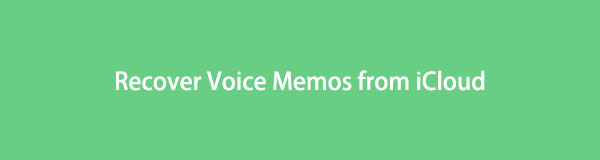
Ale to bolesne, jeśli stracisz je na swoim iPhonie. Jeśli tak się stanie, uspokój się, ponieważ ten post przywróci je do telefonu, jeśli masz kopie zapasowe iCloud. Zobaczysz techniki odzyskiwania notatek głosowych iCloud, które nie wymagają umiejętności zawodowych. Czy jesteś gotowy, aby ponownie odsłuchać swoje notatki głosowe po zakończeniu procesu? Rzuć okiem na poniższe metody.

Lista przewodników
- Część 1. Odzyskaj notatki głosowe z iCloud za pomocą FoneLab iPhone Data Recovery
- Część 2. Odzyskaj notatki głosowe z oficjalnej strony iCloud
- Część 3. Odzyskaj notatki głosowe z iCloud poprzez przywrócenie ustawień fabrycznych
- Część 4. Często zadawane pytania dotyczące odzyskiwania notatek głosowych z iCloud
Część 1. Odzyskaj notatki głosowe z iCloud za pomocą FoneLab iPhone Data Recovery
FoneLab iPhone Data Recovery jest przeznaczony do odzyskiwania danych z kopią zapasową lub bez niej. To narzędzie do odzyskiwania notatek głosowych iCloud nie wymaga podłączenia telefonu do komputera. Wystarczy zalogować się lub zalogować na konto iCloud, którego używałeś wykonaj kopię zapasową notatek głosowych na iPhonie. To oprogramowanie może również odzyskać dane z kopii zapasowej iTunes.
Dzięki FoneLab na iOS odzyskasz utracone / usunięte dane iPhone'a, w tym zdjęcia, kontakty, filmy, pliki, WhatsApp, Kik, Snapchat, WeChat i inne dane z kopii zapasowej lub urządzenia iCloud lub iTunes.
- Z łatwością odzyskuj zdjęcia, filmy, kontakty, WhatsApp i inne dane.
- Wyświetl podgląd danych przed odzyskaniem.
- iPhone, iPad i iPod touch są dostępne.
Ponadto to narzędzie obsługuje kilka możliwych do odzyskania scenariuszy. Obejmuje to przypadkowe usunięcie, zablokowanie urządzenia i nie tylko. Dane, które może odzyskać, to zdjęcia z Instagrama, pliki audio, kontakty, filmy, notatki i inne. Ponadto to oprogramowanie może odzyskać notatki głosowe ze wszystkich urządzeń i wersji iOS.
Kroki pobierania notatek głosowych iCloud za pomocą tego oprogramowania są dostępne poniżej.
Krok 1Pobierz Odzyskiwanie danych iPhone'a FoneLab. Wystarczy, że klikniesz Darmowe pobieranie przycisk. Następnie kliknij pobrany plik na dole i skonfiguruj go. W następnym oknie kliknij Zainstalować ikona lub przycisk. Komputer uruchomi później oprogramowanie.
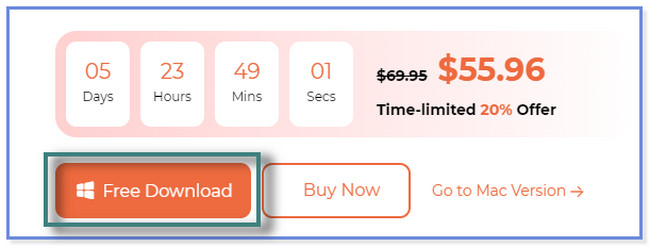
Krok 2Wybierz Odzyskiwanie danych iPhone przycisk po lewej stronie. Następnie zobaczysz 3 funkcje odzyskiwania narzędzia. Kliknij Odzyskaj z iCloud przycisk.
Dodatkowa wskazówka: jeśli nie masz kopii zapasowych notatek głosowych, wybierz Odzyskaj z urządzenia iOS przycisk. A jeśli masz tylko kopie zapasowe z iTunes, kliknij Odzyskaj z pliku kopii zapasowej iTunes przycisk.
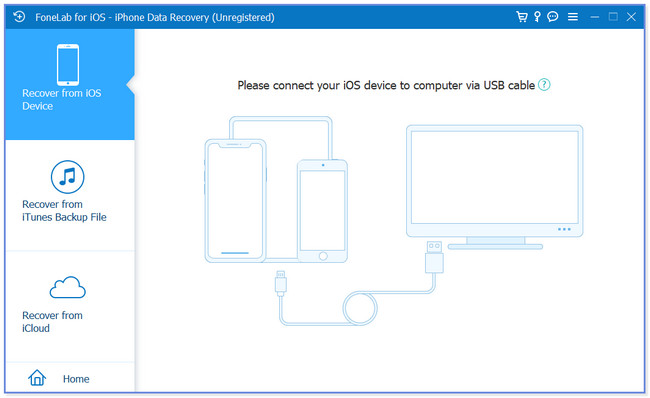
Krok 3Zaloguj się do swojego konta iCloud — wpisz swój identyfikator Apple ID i jego hasło w wyznaczonych polach. Następnie oprogramowanie zweryfikuje twoje konto. Następnie przekieruje Cię do interfejsu odzyskiwania.
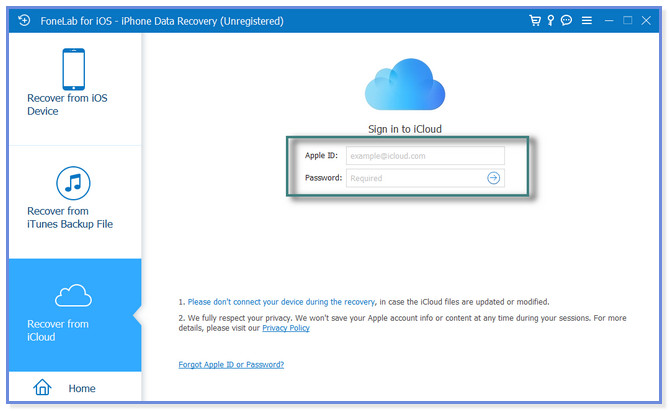
Krok 4Możesz odzyskać kopię zapasową iCloud, klikając jej przycisk. Kliknij Start przycisk. Oprogramowanie przeskanuje twoje dane. Następnie wybierz notatki głosowe, które chcesz odzyskać. Wybierz później przycisk Odzyskaj.
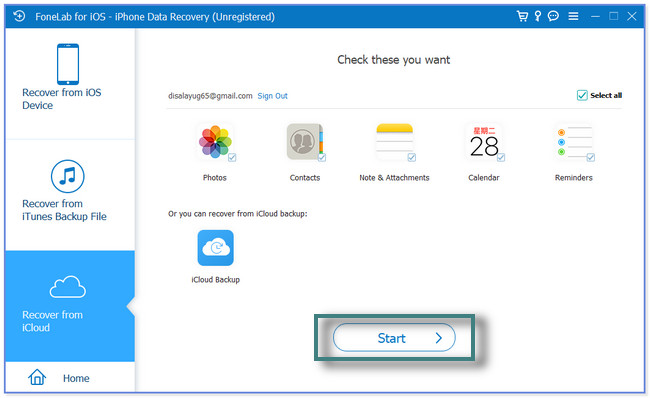
FoneLab iPhone Data Recovery zapewnia wszystko, czego potrzebujesz do odzyskiwania lub przywracania notatek głosowych z kopii zapasowej iCloud. Istnieją również inne metody tego procesu. Możesz skorzystać z oficjalnej strony iCloud lub przywrócić kopię zapasową iCloud poprzez przywrócenie ustawień fabrycznych iPhone'a. Ale niektóre wymagają usunięcia całej zawartości iPhone'a. Przejdź dalej, aby uzyskać więcej informacji.
Dzięki FoneLab na iOS odzyskasz utracone / usunięte dane iPhone'a, w tym zdjęcia, kontakty, filmy, pliki, WhatsApp, Kik, Snapchat, WeChat i inne dane z kopii zapasowej lub urządzenia iCloud lub iTunes.
- Z łatwością odzyskuj zdjęcia, filmy, kontakty, WhatsApp i inne dane.
- Wyświetl podgląd danych przed odzyskaniem.
- iPhone, iPad i iPod touch są dostępne.
Część 2. Odzyskaj notatki głosowe z oficjalnej strony iCloud
Możesz uzyskać dostęp do iCloud na swoich telefonach i komputerze, jeśli zapisałeś je na iCloud Drive. Ale mają tylko te same procedury i kroki odzyskiwania notatek głosowych. Aby odzyskać notatki głosowe z iCloud za pomocą swojej strony internetowej, pozwala tylko na ich pobranie.
Jeśli pobierasz je za pomocą komputera, musisz przenieś notatki głosowe do telefonu potem. Aby to zrobić, możesz użyć kabla USB.
Czy chcesz skorzystać z oficjalnej strony iCloud, aby odzyskać swoje notatki głosowe? Zapoznaj się z poniższym samouczkiem.
Krok 1Odwiedź oficjalną stronę internetową iCloud, czyli icloud.com, na swoim komputerze. Strona zostanie załadowana w zależności od szybkości Twojego połączenia internetowego. Ikona chmury będzie przeszkadzać w ekranie. Kliknij Zaloguj się przycisk pośrodku.
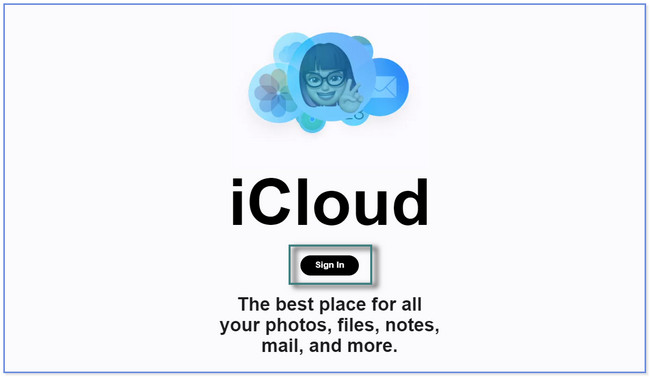
Krok 2Na komputerze pojawi się ekran Zaloguj się za pomocą Apple ID. Pierwszym wymaganiem, o które poprosi, jest Apple ID konta. Następnie hasło. Kliknij przycisk strzałki w prawo, aby zalogować się na swoje konto iCloud.
Uwaga: zaloguj się przy użyciu konta użytego do tworzenia kopii zapasowych notatek głosowych.
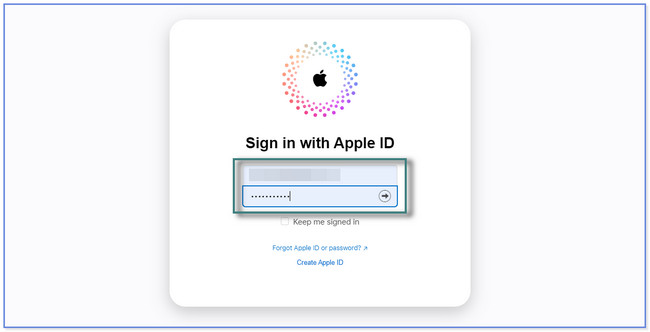
Krok 3Jeśli dodasz uwierzytelnianie dwuskładnikowe do swojego konta iCloud, poprosi o to. Postępuj zgodnie z instrukcjami wyświetlanymi na ekranie, aby zweryfikować swoje konto. Następnie zobaczysz na ekranie dane obsługiwane przez iCloud. Proszę kliknąć Napęd sekcja u góry.
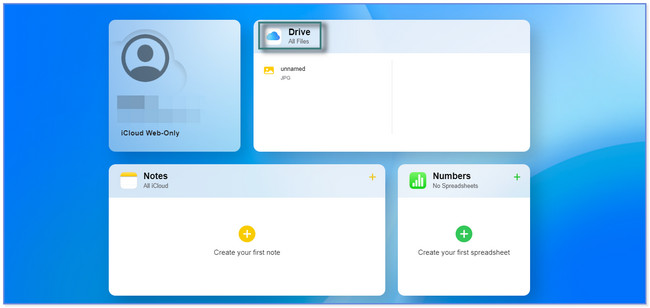
Krok 4Po lewej stronie ekranu komputera zobaczysz albumy swoich plików. Znajdź folder, w którym zapisujesz lub przesyłasz notatki głosowe. Następnie kliknij przycisk Notatki głosowe chcesz wyzdrowieć. U góry kliknij ikonę b, aby pobrać pliki na swój komputer.
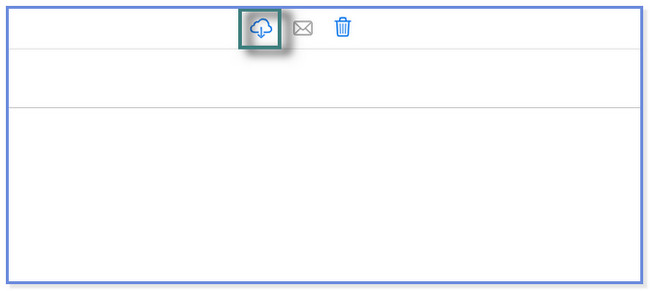
Część 3. Odzyskaj notatki głosowe z iCloud poprzez przywrócenie ustawień fabrycznych
Ta technika jest ostatnia na liście, ponieważ poprosi lub wymaga usunięcia wszystkich danych z iPhone'a. Zawiera wiele procesów i pochłania zbyt dużo czasu. Ale nie martw się. Pokażemy Ci krok po kroku samouczek na ten temat. Najpierw zabezpiecz swoje dane, wykonując ich kopię zapasową przed wykonaniem tej metody.
Jak odzyskać notatki głosowe z kopii zapasowej iCloud poprzez przywrócenie ustawień fabrycznych? Czas się o tym przekonać, przewijając poniżej.
Krok 1Otwórz Ustawienia ikonę iPhone'a, dotykając jej. Przesuń palcem w dół i znajdź Ogólne przycisk i dotknij go.
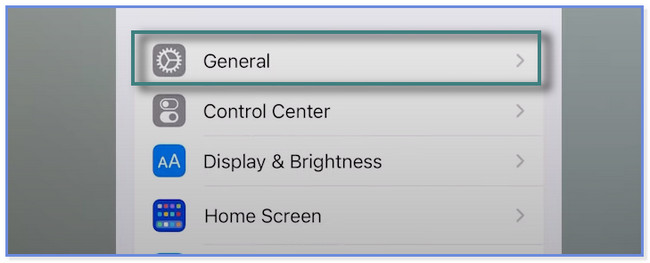
Krok 2Przesuń palcem w dół, aby zobaczyć więcej opcji na ekranie. Następnie dotknij Przenieś lub zresetuj iPhone'a przycisk na dole. Telefon ostrzeże Cię o czynności, którą podejmiesz. Przeczytaj instrukcję. Następnie dotknij Wymaż całą zawartość i ustawienia przycisk. Następnie ponownie dotknij przycisku, aby potwierdzić akcję.
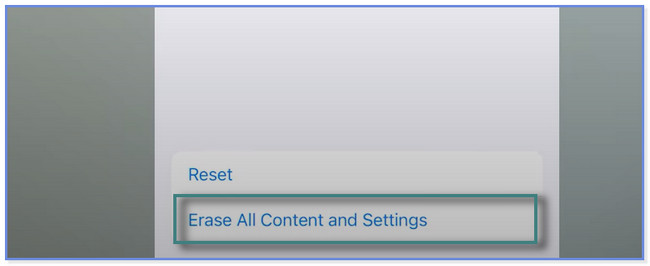
Część 4. Często zadawane pytania dotyczące odzyskiwania notatek głosowych z iCloud
1. Czy usunięcie notatki głosowej na iPhonie usuwa ją z iCloud?
Na szczęście nie. Usunięcie notatki głosowej na iPhonie nie powoduje usunięcia jej z iCloud. Dlatego tworzenie kopii zapasowych danych zalecane jest regularne korzystanie z telefonu. Cokolwiek stanie się z Twoimi plikami, możesz je odzyskać w ciągu kilku minut, korzystając z ich kopii zapasowych.
2. Czy notatka głosowa iPhone'a ma limit czasowy?
Nie. Notatka głosowa na Twoim iPhonie nie ma limitu czasowego. Jest to jedna z jego najważniejszych funkcji, ponieważ możesz nagrywać lub przechwytywać tak długo, jak chcesz. Ale nadal zależy to od pamięci wewnętrznej iPhone'a. Telefon będzie nagrywał tylko w oparciu o pojemność swojej pamięci. Im więcej miejsca w pamięci, tym dłużej telefon może nagrywać. Ale jeśli zabraknie miejsca, ostrzeże Cię i automatycznie zatrzyma nagrywanie.
Ten post pokazuje 3 różne możliwe sposoby odzyskiwania usuniętych notatek głosowych z iCloud. Ale FoneLab iPhone Data Recovery wyróżnia się. Może odzyskać dane z kopią zapasową lub bez niej. Czy jesteś zainteresowany tym oprogramowaniem? Pobierz go teraz na swój komputer!
Dzięki FoneLab na iOS odzyskasz utracone / usunięte dane iPhone'a, w tym zdjęcia, kontakty, filmy, pliki, WhatsApp, Kik, Snapchat, WeChat i inne dane z kopii zapasowej lub urządzenia iCloud lub iTunes.
- Z łatwością odzyskuj zdjęcia, filmy, kontakty, WhatsApp i inne dane.
- Wyświetl podgląd danych przed odzyskaniem.
- iPhone, iPad i iPod touch są dostępne.
